Cómo cancelar su suscripción a Apple TV +
Apple TV + tiene algunos programas y películas geniales que te pueden gustar, pero seamos sinceros: no es el servicio de suscripción favorito de todos.
Si su prueba gratuita está a punto de terminar o no desea seguir pagando, aquí le mostramos cómo puede cancelar Apple TV + en la web, desde su iPhone y otros dispositivos.
Qué sucede cuando cancela el Apple TV +
Lo bueno de Apple TV + es que si cancela su suscripción en este momento, aún podrá usarla hasta el final de su ciclo de facturación. De manera similar a lo que sucede cuando cancela su suscripción a Netflix , aún puede ver cualquier programa o película hasta antes de la fecha de renovación.
Lo mismo ocurre con su prueba gratuita. Digamos que comienza su prueba hoy y decide cancelarla inmediatamente. Aún podrá usar Apple TV + hasta que finalice la prueba gratuita.
Cómo cancelar Apple TV + en la Web
Afortunadamente, cancelar su suscripción a Apple TV + es realmente fácil y puede hacerlo casi desde cualquier plataforma o dispositivo en el que se encuentre utilizando un navegador web. Así es cómo:
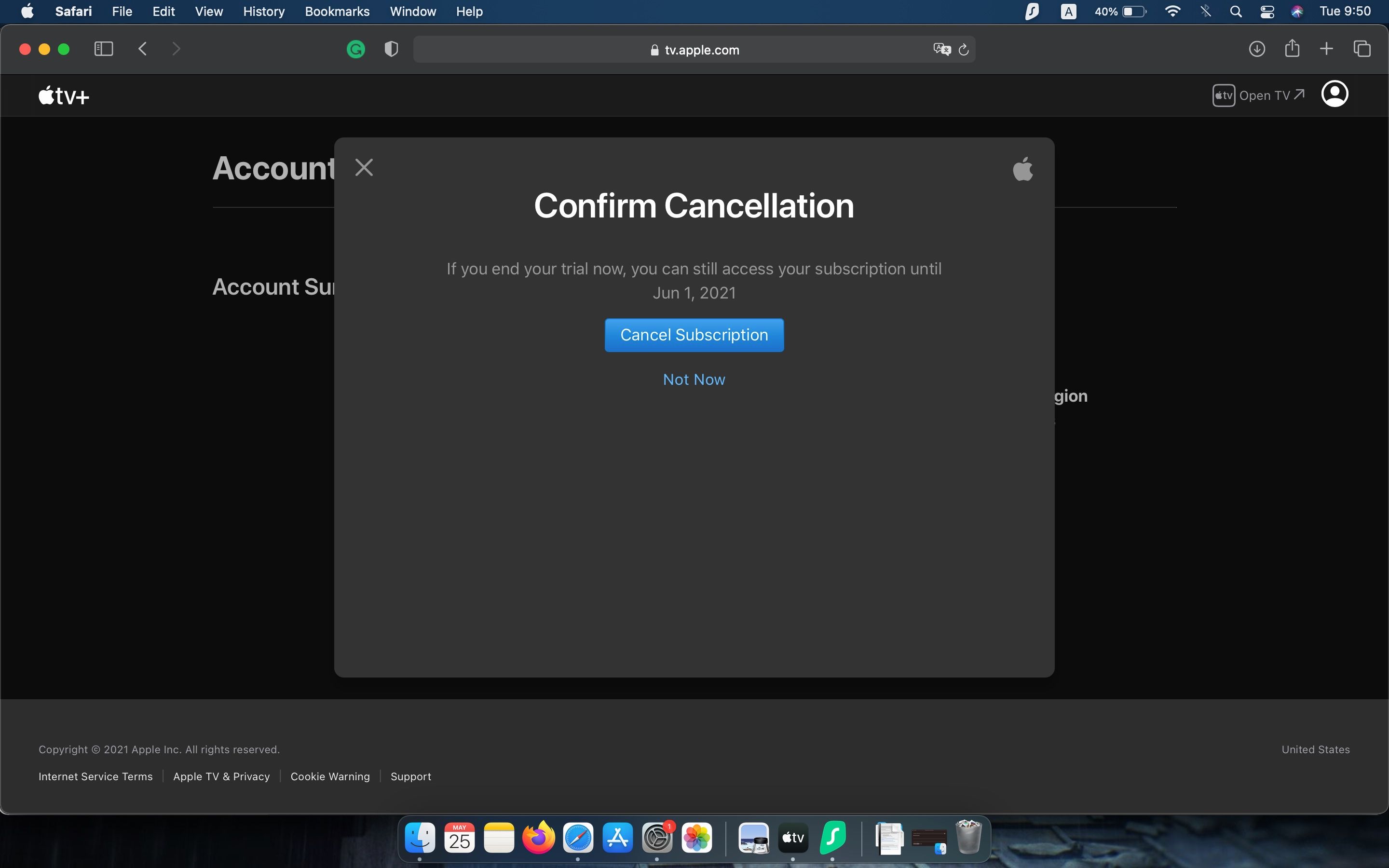
- Vaya a tv.apple.com .
- Si es necesario, inicie sesión con las credenciales de ID de Apple que utilizó para suscribirse a Apple TV +.
- Una vez que haya iniciado sesión, haga clic en su perfil en la esquina superior derecha.
- Haz clic en Configuración .
- Desplácese hasta la sección Suscripciones .
- Haga clic en Administrar .
- Haga clic en Cancelar suscripción .
- Confirme haciendo clic en Cancelar suscripción nuevamente.
Cómo cancelar Apple TV + en iPhone
Si está en movimiento, aún puede cancelar su suscripción a Apple TV + con solo usar su iPhone o iPad. Esto es lo que necesitas hacer:
- En su iPhone o iPad, vaya a Configuración .
- Toque su ID de Apple (su nombre en la parte superior de la aplicación Configuración). Solo asegúrate de que sea el mismo ID de Apple que usaste para suscribirte a Apple TV +.
- Toca Suscripciones .
- Seleccione Apple TV + .
- Toque Cancelar suscripción o Cancelar prueba gratuita .
- Toque Confirmar .
También puede cancelar su suscripción a Apple TV + desde la aplicación Apple TV + yendo a su perfil y seleccionando Administrar suscripciones . Esto también lo llevará a la página de suscripciones en la aplicación Configuración.
Cómo cancelar Apple TV + en Mac
Cancelar Apple TV + desde tu Mac es igual de fácil:
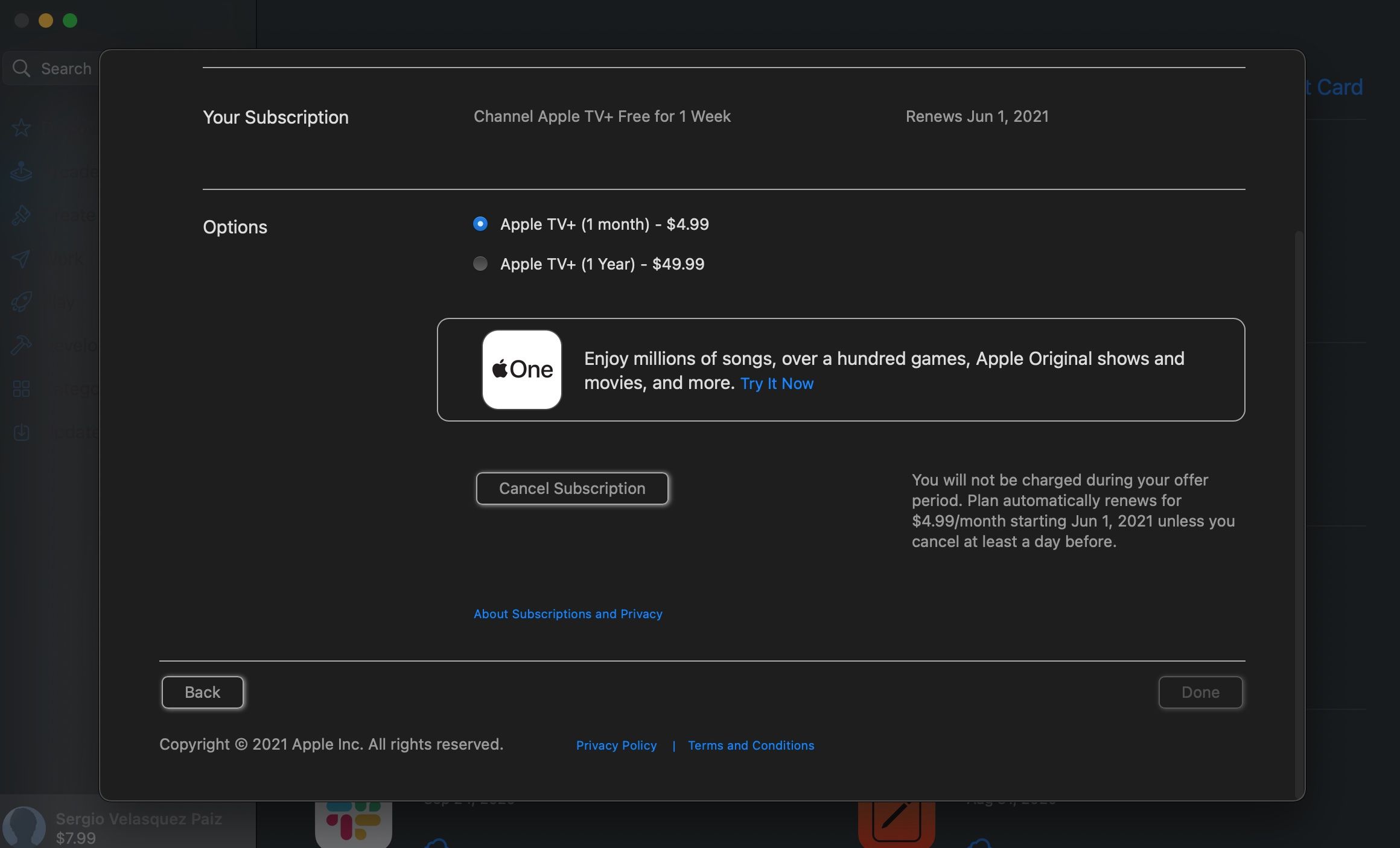
- En tu Mac, abre la App Store aplicación.
- Haga clic en su nombre en la esquina inferior izquierda.
- Haga clic en Ver información . Es posible que deba ingresar la contraseña de su ID de Apple.
- Desplácese hasta el final y verá sus Suscripciones .
- Haga clic en Administrar a la derecha de Suscripciones.
- Busque Apple TV + y haga clic en Editar .
- Haga clic en Cancelar suscripción .
- Haga clic en Confirmar .
Cómo cancelar Apple TV + en Apple TV
No tendría sentido si no pudiera cancelar su suscripción a Apple TV + desde su Apple TV, ¿verdad? Bueno, puede, pero no en todos los sistemas. Si tiene un Apple TV de tercera generación o anterior, deberá cancelar su suscripción en su iPhone o computadora. Para dispositivos posteriores, solo deberá seguir estos pasos:
- En su sistema Apple TV, vaya a Configuración.
- Seleccione Usuarios y cuentas y luego seleccione su cuenta.
- Seleccione suscripciones .
- Elija la suscripción que desea cancelar y haga clic en Cancelar suscripción .
- Confirme que desea cancelar su suscripción.
Cómo cancelar Apple TV + en Apple Watch
Lo crea o no, puede usar su Apple Watch para cancelar Apple TV +. Si no tiene su iPhone o cualquier otro dispositivo cerca de usted, esta podría ser la última oportunidad para cancelar su suscripción.
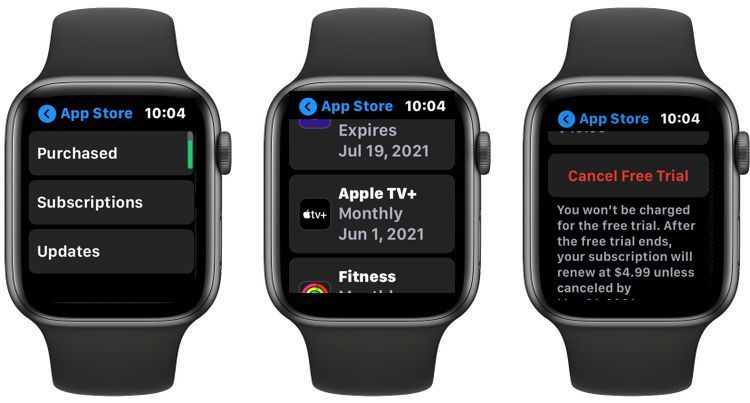
- En su Apple Watch, presione D igital Crown y vaya a la App Store .
- Use su Corona Digital para ir a la parte inferior y toque su Cuenta .
- Toca Suscripciones .
- Seleccione Apple TV + .
- Desplácese hacia abajo y toque Cancelar suscripción o Cancelar prueba gratuita .
- Confirme que desea cancelar su suscripción.
Considere una alternativa de transmisión
Ahora que ha terminado, Apple TV + no le cobrará nada. Recuerde que incluso si lo cancela ahora mismo, podrá seguir utilizando el servicio hasta la fecha de renovación.
Ahora que ha terminado con Apple TV +, puede comenzar a buscar otras alternativas, como Netflix o Disney Plus.
